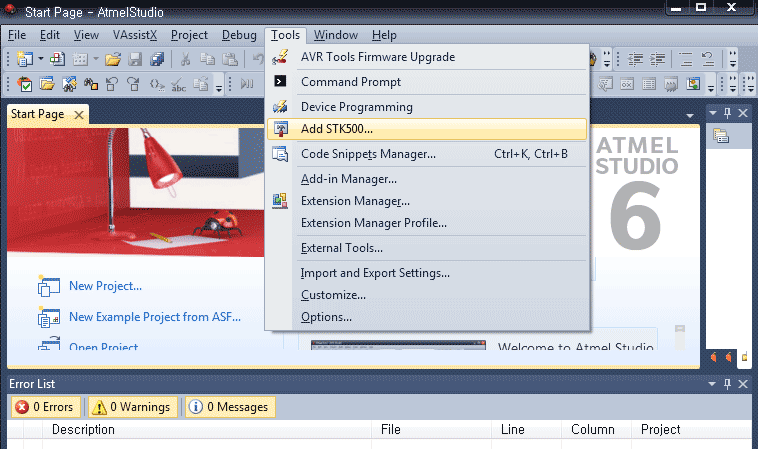Как установить Atmel Studio 6 на компьютер. Где скачать Atmel Studio 6 бесплатно на русском языке. Как создать проект в Atmel Studio 6 и написать программу для микроконтроллера AVR. Какие основные возможности предоставляет Atmel Studio 6 разработчикам.
Что такое Atmel Studio 6 и для чего она нужна
Atmel Studio 6 — это интегрированная среда разработки (IDE) для микроконтроллеров AVR и ARM от компании Atmel. Она предоставляет разработчикам полный набор инструментов для создания, компиляции и отладки программ для микроконтроллеров.
Основные возможности Atmel Studio 6:
- Редактор кода с подсветкой синтаксиса
- Компилятор для языков C/C++ и ассемблера
- Симулятор для отладки программ без аппаратуры
- Поддержка программаторов и отладчиков
- Менеджер проектов
- Библиотеки для работы с периферией микроконтроллеров
Atmel Studio 6 позволяет разрабатывать программы для широкого спектра 8-битных и 32-битных микроконтроллеров AVR и ARM. Это мощный инструмент как для начинающих, так и для опытных разработчиков встраиваемых систем.
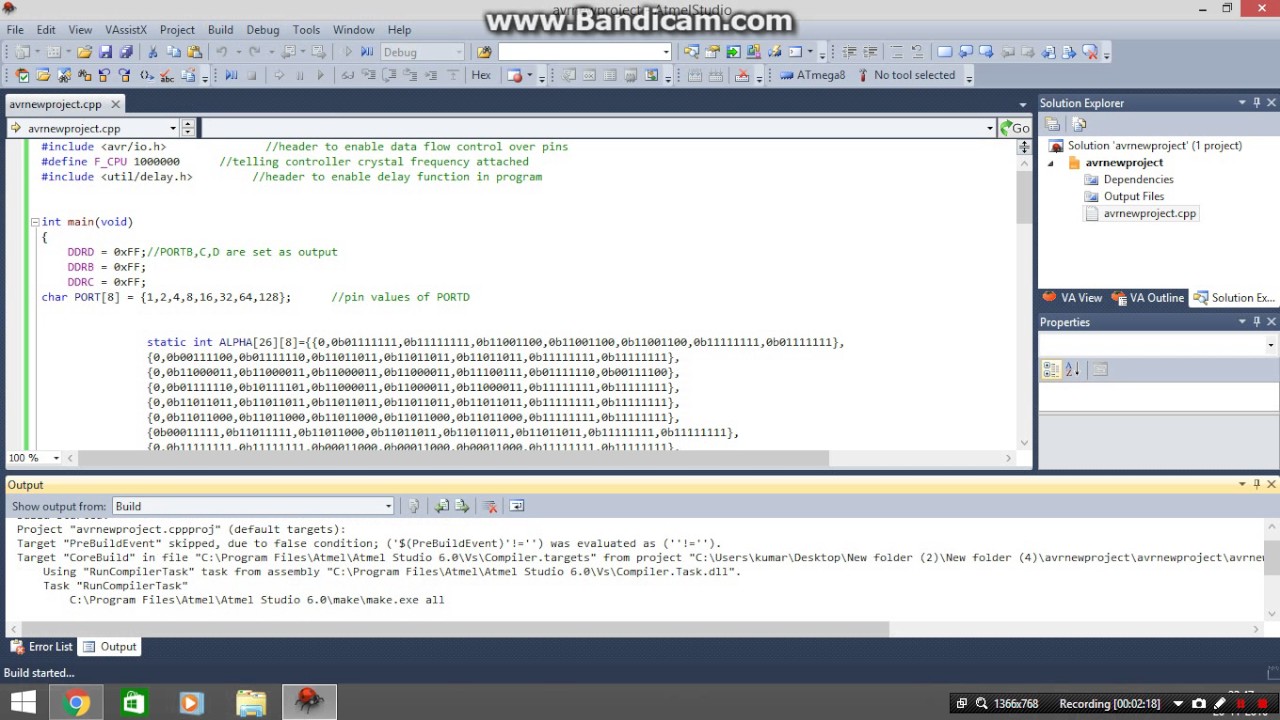
Где скачать Atmel Studio 6 бесплатно
Atmel Studio 6 распространяется бесплатно и может быть скачана с официального сайта компании Microchip (которая приобрела Atmel в 2016 году). Для скачивания необходимо выполнить следующие шаги:
- Перейти на сайт Microchip в раздел загрузок
- Найти в списке «Atmel Studio 6.2»
- Выбрать нужную версию (обычно последнюю)
- Нажать кнопку «Download» и сохранить установочный файл
Размер установочного файла Atmel Studio 6 составляет около 1 ГБ. Перед установкой рекомендуется проверить системные требования и убедиться, что на компьютере достаточно свободного места.
Как установить Atmel Studio 6 на компьютер
Процесс установки Atmel Studio 6 достаточно прост:
- Запустите скачанный установочный файл от имени администратора
- Примите лицензионное соглашение
- Выберите компоненты для установки (рекомендуется оставить все по умолчанию)
- Укажите папку для установки
- Нажмите «Install» и дождитесь окончания процесса
- После завершения установки перезагрузите компьютер
При первом запуске Atmel Studio 6 может предложить установить дополнительные компоненты и драйверы. Рекомендуется согласиться, чтобы обеспечить полную функциональность среды разработки.
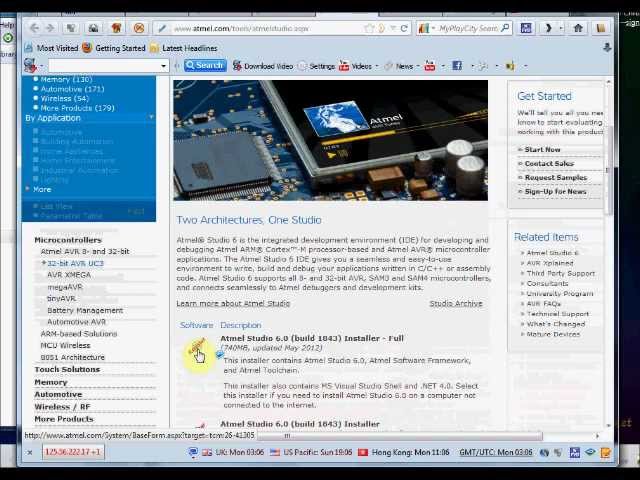
Создание нового проекта в Atmel Studio 6
Для создания нового проекта в Atmel Studio 6 выполните следующие действия:
- Выберите File -> New -> Project
- В открывшемся окне выберите тип проекта (например, GCC C Executable Project для программы на C)
- Введите название проекта и выберите расположение
- Выберите целевое устройство (микроконтроллер)
- Нажмите OK для создания проекта
После создания проекта откроется редактор кода с шаблоном программы. Теперь можно приступать к написанию кода для выбранного микроконтроллера.
Компиляция и прошивка программы в Atmel Studio 6
Когда программа готова, ее нужно скомпилировать и загрузить в микроконтроллер. Для этого в Atmel Studio 6 предусмотрены следующие инструменты:
- Build -> Build Solution — компиляция проекта
- Debug -> Start Debugging and Break — запуск отладки
- Tools -> Device Programming — прошивка микроконтроллера
При прошивке нужно выбрать тип программатора, подключенного к компьютеру, и настроить параметры загрузки прошивки. Atmel Studio 6 поддерживает широкий спектр программаторов, включая популярные модели AVRISP mkII и STK500.
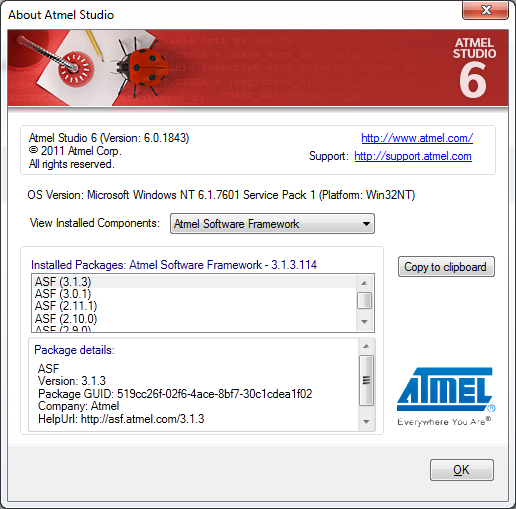
Отладка программ в Atmel Studio 6
Atmel Studio 6 предоставляет мощные инструменты для отладки программ:
- Пошаговое выполнение кода
- Установка точек останова
- Просмотр значений переменных и регистров
- Анализ стека вызовов
- Симуляция периферийных устройств
Для начала отладки нужно запустить проект в режиме отладки (Debug -> Start Debugging). После этого станут доступны все инструменты отладчика, позволяющие детально проанализировать работу программы.
Основные возможности Atmel Studio 6
Atmel Studio 6 предоставляет разработчикам широкий набор инструментов:
- Поддержка языков C/C++ и ассемблера
- Встроенный компилятор GCC
- Симулятор микроконтроллеров
- Отладчик с поддержкой JTAG и debugWIRE
- Редактор кода с автодополнением
- Менеджер проектов
- Интеграция с системами контроля версий
- Библиотеки для работы с периферией
- Поддержка плагинов
Все эти возможности делают Atmel Studio 6 мощным инструментом для профессиональной разработки встраиваемых систем на базе микроконтроллеров AVR и ARM.
Преимущества использования Atmel Studio 6
Использование Atmel Studio 6 для разработки имеет ряд преимуществ:
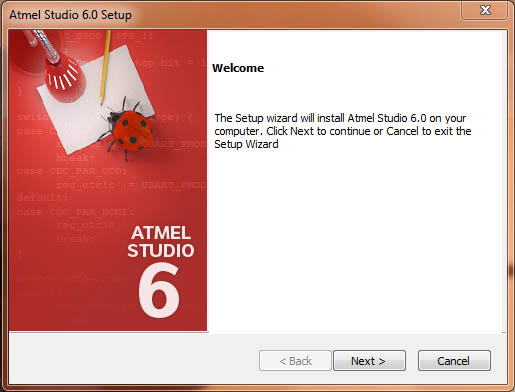
- Бесплатность и доступность
- Поддержка широкого спектра микроконтроллеров
- Наличие всех необходимых инструментов в одной среде
- Регулярные обновления и исправления ошибок
- Большое сообщество разработчиков
- Интеграция с другими продуктами Microchip
Эти преимущества делают Atmel Studio 6 оптимальным выбором для разработки проектов на микроконтроллерах AVR и ARM, особенно для начинающих разработчиков.
Just for duino: Atmel Studio 6
Atmel Studio 6
В этой статье я расскажу, как с помощью Atmel Studio 6 исходный код на ассемблере превратить в прошивку для микроконтроллера.
Скачивать Atmel Studio нужно с официального сайта Atmel http://www.atmel.com/tools/ATMELSTUDIO.aspx ПО бесплатное. Но придется пройти регистрацию.
Я не буду писать про установку программы. Здесь все как обычно. Два раза кликаем скачанный файл. Внимательно и вдумчиво читаем лицензионное соглашение 🙂 На все соглашаемся 🙂
Когда ПО установлено, запускаем его.
И сразу Atmel Studio предлагает установить дополнение. Как нибудь в другой раз. Нажимаем Cancel.
Да. Это не Arduino IDE 🙂 Но сильно пугаться не стоит. Всё просто.
Создаем новый проект.
Atmel Studio задаст несколько вопросов.
В самом левом столбике выбираем Assembler. В среднем столбике единственно возможным вариантом является AVR Assembler Project. Выбор очевиден. Внизу я сменил значение Location на более удобный мне вариант (C:\avr\). В поле Location указывается адрес по которому будет создан проект (папки, файлы). Больше я ничего не менял. Однако отмечу, название проекта лучше менять на нечто более осмысленное нежели AssemblerApplication1. Настоятельно рекомендую использовать латинские буквы.
В среднем столбике единственно возможным вариантом является AVR Assembler Project. Выбор очевиден. Внизу я сменил значение Location на более удобный мне вариант (C:\avr\). В поле Location указывается адрес по которому будет создан проект (папки, файлы). Больше я ничего не менял. Однако отмечу, название проекта лучше менять на нечто более осмысленное нежели AssemblerApplication1. Настоятельно рекомендую использовать латинские буквы.
Кликаем OK.
Здесь нужно выбрать микроконтроллер для которого будет писаться программа. Я выбрал ATmega168.
Снова кликаем OK.
Вместо Start Page появилось AssemblerApplication1.asm Здесь должен размещаться код программы. Я скопировал код из статьи http://justforduino.blogspot.ru/2014/10/arduino.html
Теперь необходимо сохранить изменения.
Компилируем проект.
По завершении компиляции, в самом низу, будет важная информация.
Build succeeded означает, что компиляция прошла успешно. Ошибок и замечаний нет. Если прокрутить этот текст немного вверх, можно увидеть отчет об израсходованных ресурсах.
.cseg это память программ. Flash Memory из таблички с http://justforduino.blogspot.ru/2014/10/arduino.html Atmel Studio указывает всю память микроконтроллера. Но в микроконтроллере arduino уже установлен загрузчик. Он занимает некоторый объем памяти. Поэтому при написании программ для arduino следует руководствоваться данными из таблички.
Теперь то, ради чего всё это делалось.
Прошивка содержится в файле AssemblerApplication1.hex Этот файл размещен по адресу C:\avr\AssemblerApplication1\AssemblerApplication1\Debug\
Полученную прошивку можно загрузить в Arduino Nano с МК ATmega168. Недавно я рассказал, как это можно сделать http://justforduino.blogspot.ru/2014/10/arduino.html
Архив с необработанными картинками можно скачать https://yadi.
Подписаться на: Комментарии к сообщению (Atom)
Компания Atmel выпустила Service Pack 2 для Atmel Studio 6.2
Компания Atmel выпустила Service Pack 2 для интегрированной среды разработки Atmel Studio 6.2.
В новой версии исправлен ряд ошибок, а библиотека Atmel Software Framework обновлена до версии 3.21.0. Теперь среда разработки обеспечивает поддержку нескольких новых семейств микроконтроллеров:
- ATSAML21 на базе ядра ARM Cortex-M0+;
- ATSAMG55 на базе ядра ARM Cortex-M4F;
- ATSAMS7, ATSAME7 на базе ядра ARM Cortex-M7.
Интегрированная среда разработки Atmel Studio 6.2 предназначена для разработки и отладки проектов на базе микроконтроллеров с ядрами AVR, AVR32 и ARM Cortex-M.
Atmel Studio 6.2 можно бесплатно скачать на сайте производителя.
Atmel.com
Поделиться:
№4 / 2023
Читать Купить
Сообщить о недоставленной печатной версии журнала «Современная электроника»
E-mail*
Фамилия*
Имя*
Компания*
Телефон*
Недоставленный номер журнала*
Номер№1 №2 №3 №4 №5 №6 №7 №8 №9 Год201520162017201820192020202120222023
Получали ли вы по этому же заявленному адресу предыдущие номера текущего года?*
- Да
- Нет
Комментарий
* — поля, обязательные для заполнения
Авторизация Регистрация
Пароль
На указанный в форме e-mail придет запрос на подтверждение регистрации.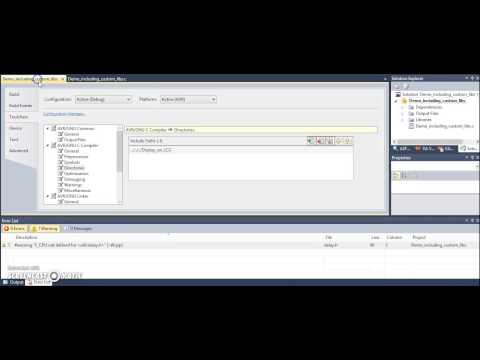
Пароль
Повторите пароль
Нажимая кнопку «Регистрация», я принимаю условия Политики конфиденциальности
Восстановить пароль
E-Mail:
Вы успешно зарегистрированы. Перейти в личный кабинет
Пять последних номеров электронной версии журнала
доступны только авторизованным пользователям
Для чтения электронной версии журнала
зарегистрируйтесь или
авторизуйтесь
(если зарегистрированы)
Авторизованные пользователи могут читать электронную версию журнала БЕСПЛАТНО
Для чтения печатной версии журнала купите его
Для чтения журнала
подпишитесь, или купите его
Специалистам в области электронных компонентов
подписка предоставляется БЕСПЛАТНО
БЕСПЛАТНАЯ ПОДПИСКА
на электронную версию
Для бесплатного доступа
к электронной версии журнала
«Современная электроника» вам необходимо зарегистрироваться на сайте.
Зарегистрироваться
Подписка на ПЕЧАТНУЮ версию с гарантированной доставкой.
Подписка на рассылки
Будьте всегда в курсе самых свежих новостей
Подписаться на новости
Узнайте первыми о содержании нового номера
Подписаться на анонсы
Отказаться
Facebook Twitter
Архив загрузок микроконтроллеров AVR® и SAM
Архив Atmel Studio 7 IDE
Архивы Microchip Studio
| Заголовок | Дата | |
|---|---|---|
Microchip Studio для устройств AVR и SAM v7. 0.2542 Offline Installer 0.2542 Offline Installer | 24 января 2022 г. | Скачать |
Microchip Studio для устройств AVR и SAM v7.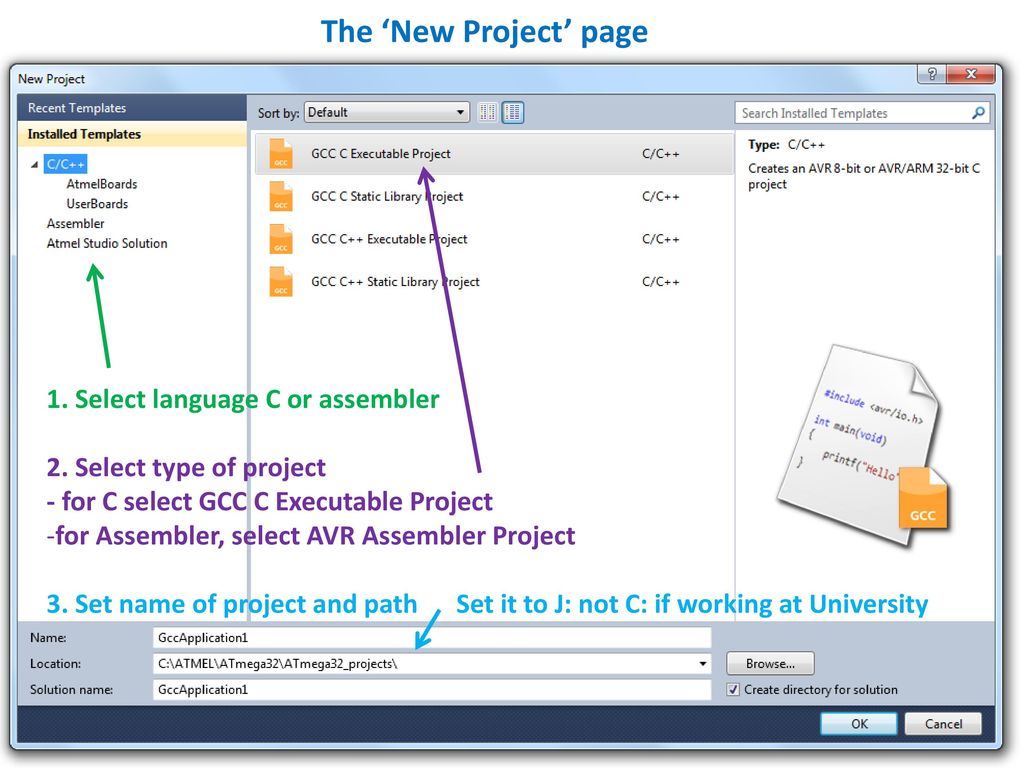 0.2542 Веб-установщик 0.2542 Веб-установщик | 24 января 2022 г. | Скачать |
| Примечания к выпуску Microchip Studio | 09 ноя 2020 | Скачать |
Архив информации о расширении галереи
Чтобы отправить расширение в галерею Atmel, вам потребуется интеграция с платформой Atmel Studio. Комплект разработчика расширений Atmel Studio (XDK) может помочь вам в интеграции.
Комплект разработчика расширений Atmel Studio (XDK) может помочь вам в интеграции.
Архивы Atmel Studio
Архивы Atmel Studio 6.2 IDE
Установщик USB-драйвера Atmel 7.0.888 — последние версии драйверов USB
Архив Atmel Studio 6.1
Atmel Studio 6.0 Архивы
Архив Atmel Studio 6.0 IDE
Atmel Studio 6.0 Part Pack Archives
AVR® Studio
AVR® Studio 5.1
AVR® Studio 5.0
Пакет поддержки устройства AVR® Studio 5.0
AVR® Studio 4.19
AVR® Studio 4.18
AVR® Studio 4.17
AVR® Studio 4.16
AVR® Studio 4.15
AVR® Studio 4.14
AVR® Studio 4.
 13
13ЖК-визуализатор AVR®
AVR32 Studio 2.6
AVR32 Studio 2.5
Наборы инструментов MCU/MPU на базе AVR® и Arm®
Набор инструментов AVR® Toolchain
Arm® GNU Toolchain
Файлы заголовков архива Toolchain
Исходный код цепочки инструментов
Набор инструментов AVR32 GNU
AVR® MCU GCC Загрузки
Advanced Software Framework (ASF)
Если вы используете Firefox в качестве браузера, щелкните правой кнопкой мыши приведенные ниже ссылки и выберите «Сохранить ссылку как…», чтобы загрузить содержимое.
Atmel AVR Studio 6 — удалить недопустимое целевое устройство — как?
Задавать вопрос
спросил
Изменено 4 года, 11 месяцев назад
Просмотрено 5к раз
\$\начало группы\$
Итак, у меня был драйвер STK500, подключенный по USB к виртуальному COM3. Однако, после установки и удаления некоторого программного обеспечения, драйвера глючили и перестали определять программатор.
Однако, после установки и удаления некоторого программного обеспечения, драйвера глючили и перестали определять программатор.
Итак, я переустановил драйверы STK500 и настроил устройство на использование COM4, поскольку COM3, похоже, используется и не может быть повторно выбран.
Теперь, Atmel studio 6, в разделе Инструменты/Программирование устройств есть STK500 как на COM3, так и на COM4. Это раздражает, так как по какой-то причине мой проект пытается использовать COM3 вместо COM4 при нажатии «Отладка».
Как удалить оттуда устройство COM3? Я могу добавить устройства в разделе «Инструменты» / «Добавить цель», но нигде не могу найти ничего похожего на «Удалить цель».
- avr
- atmel-studio
\$\конечная группа\$
2
\$\начало группы\$
Просмотр -> Доступные инструменты Atmel -> Щелкните правой кнопкой мыши цель -> Удалить
\$\конечная группа\$
\$\начало группы\$
Если вы все еще ищете способ УДАЛИТЬ / УДАЛИТЬ неиспользуемый инструмент, выберите «Вид» => «Доступные инструменты Atmel», а затем щелкните правой кнопкой мыши тот, который вы хотите удалить, и выберите «Удалить».